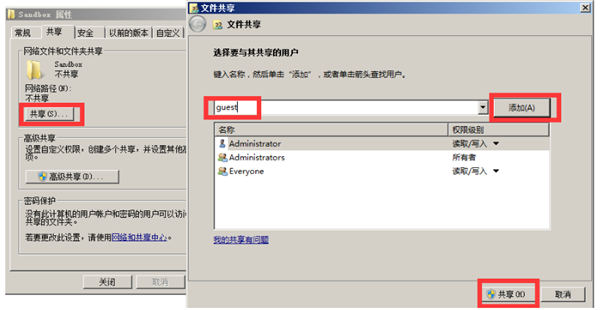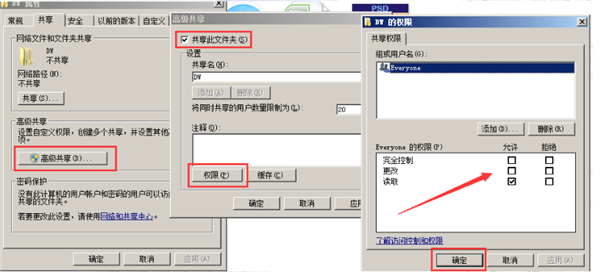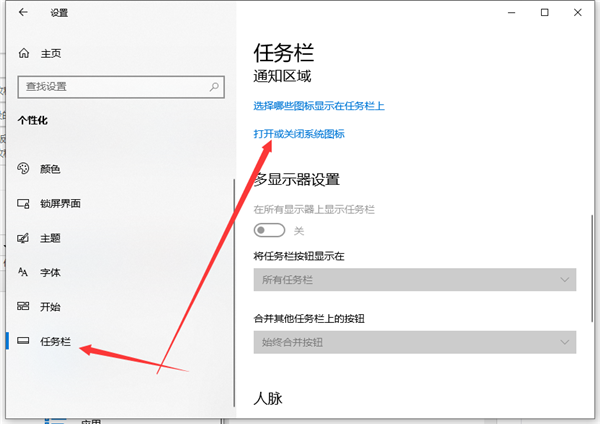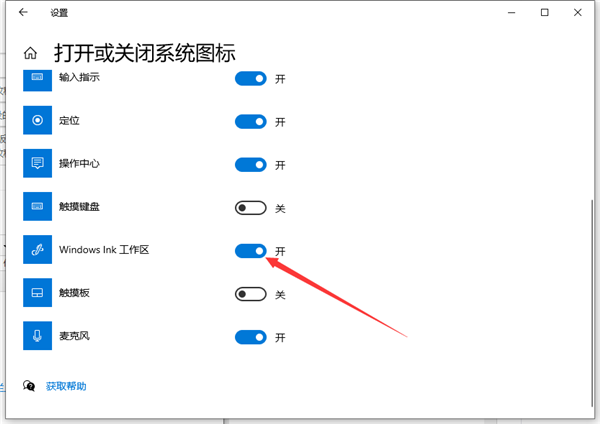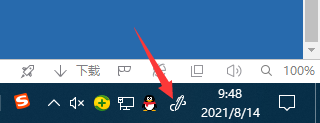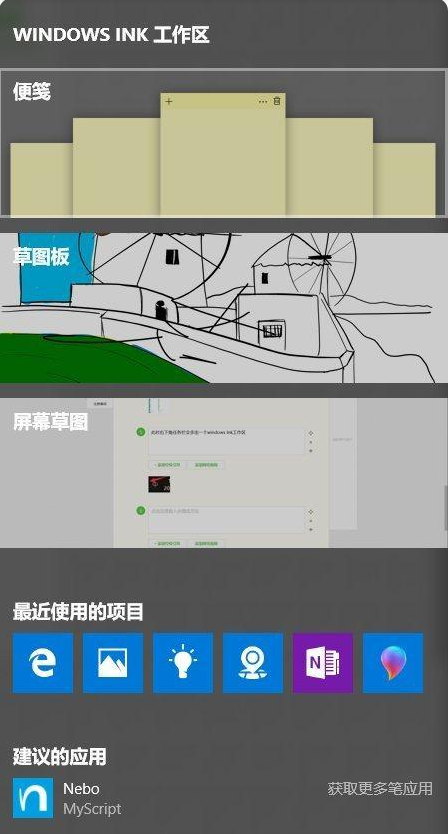首页
Win10如何彻底删除360导航?Win10彻底删除360导航方法分享
Win10如何彻底删除360导航?Win10彻底删除360导航方法分享
2021-11-23 17:46:07
来源:互联网
作者:admin
很多用户在安装完系统后都会安装360,但是如果在Win10系统下安装了360的话,那么我们是找不到程序自带的卸载功能的那么,这该怎么操作呢?下面小编教大家win10电脑卸载360导航的方法。
Win10彻底删除360导航方法
1、首先我们点击左下角的开始---设置。
2、然后我们在设置下找到应用设置。
3、点击应用设置会来到应用的主面板设置,这里我们点击应用和功能菜单。
4、在应用下找到360应用。找到之后鼠标右击弹出卸载菜单。
5、根据提示点击卸载。
6、根据提示点击完成卸载,卸载完成之后会弹出完成卸载的提示,到这一步的话就表示我们已经卸载完成了。
精品游戏
换一批